Khi thực hiện cách chia sẻ 4G trên OPPO, các thiết bị khác như máy tính, điện thoại có thể kết nối mạng Internet mà không phải đăng ký nhiều gói data khác nhau. Hãy cùng Blogkienthuc.edu.vn tìm hiểu chi tiết từng bước chia sẻ 4G trên điện thoại OPPO trong bài viết dưới đây.
Bạn muốn chia sẻ mạng trên điện thoại di động OPPO của mình cho bạn bè, người thân, đồng nghiệp hoặc các thiết bị khác sử dụng nhưng lại không biết làm cách nào? Vậy thì bạn đừng bỏ qua bài viết sau, chúng tôi sẽ hướng dẫn cho bạn cách chia sẻ 4G trên OPPO đơn giản, nhanh chóng.
Bạn đang đọc: Chi tiết cách chia sẻ 4G trên OPPO siêu đơn giản, nhanh chóng trong 1 nốt nhạc
Tìm hiểu chia sẻ 4G trên OPPO là gì?
Chia sẻ 4G trên OPPO là quá trình biến chiếc điện thoại OPPO thành một điểm phát WiFi di động. Nó cho phép bạn chia sẻ kết nối Internet 4G trên điện thoại này với các thiết bị khác qua WiFi. Hiểu đơn giản, khi bạn kích hoạt tính năng chia sẻ 4G trên điện thoại OPPO sẽ tạo ra một mạng WiFi cho những thiết bị khác như laptop, máy tính, điện thoại khác có thể kết nối và truy cập Internet.
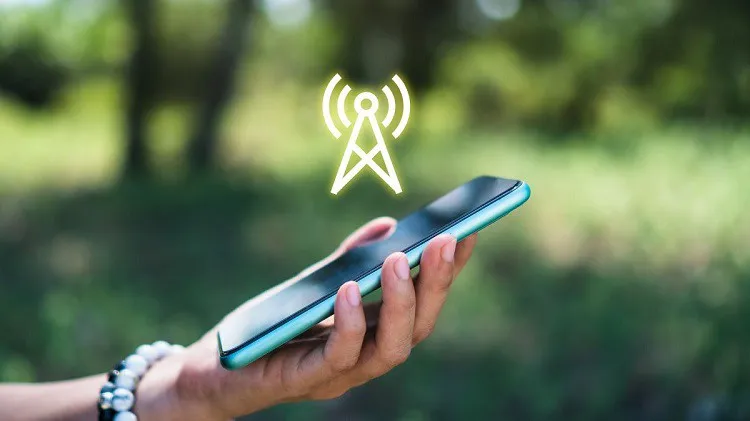
Trong thời đại công nghệ hiện nay, đây là một tính năng rất hữu ích. Bạn có thể sử dụng Internet bất cứ lúc nào, bất cứ nơi đâu mà không cần phụ thuộc vào mạng WiFi từ nguồn bên ngoài, tiết kiệm cả thời gian lẫn tiền bạc. Đồng thời đảm bảo kết nối Internet không bị gián đoạn, giúp cho quá trình học tập, giải trí, công việc của bản thân được tiếp tục.
Hướng dẫn cách chia sẻ 4G trên OPPO siêu đơn giản và nhanh chóng
Cách chia sẻ 4G trên OPPO sang điện thoại
Bước 1: Trên điện thoại OPPO, bạn nhấn vào mục Cài đặt -> Chọn Sim kép và mạng di động -> Gạt nút bật Dữ liệu di động sang phải để mở mạng 4G.
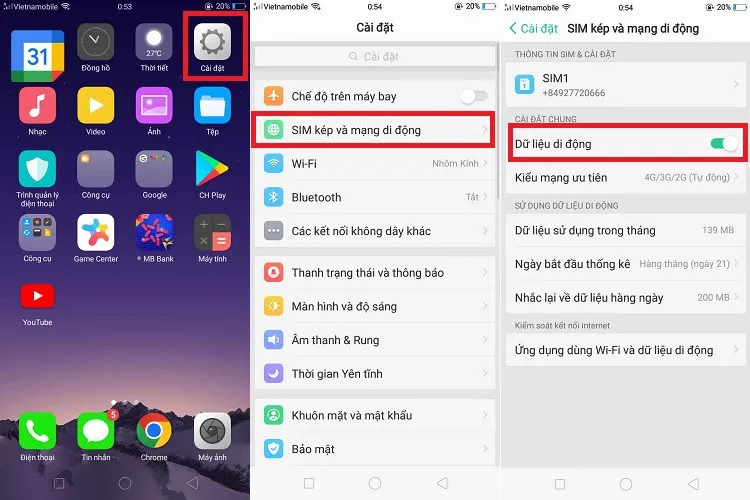
Bước 2: Quay lại mục Cài đặt -> Nhấn vào Các kết nối không dây khác -> Chọn Điểm truy cập cá nhân -> Gạt nút Bật Điểm truy cập cá nhân sang phải.
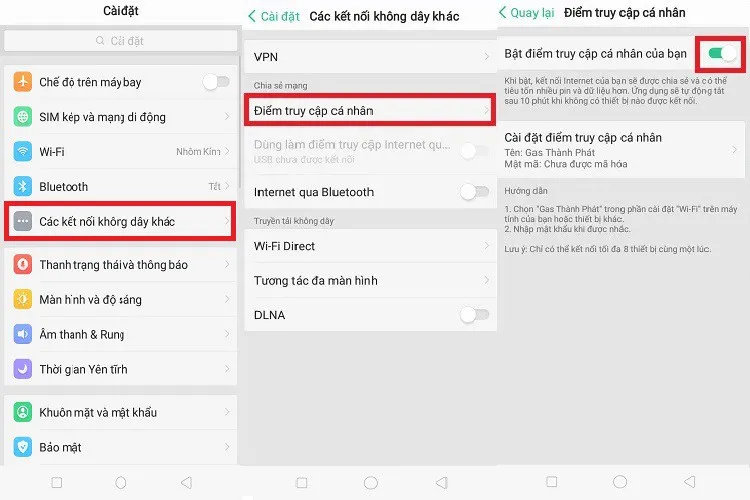
Bước 3: Lúc này, bạn sẽ tên và mật khẩu mặc định của điểm truy cập. Muốn thay đổi, bạn hãy nhấn vào Cài đặt điểm truy cập cá nhân, đặt lại Tên, Bảo mật và chọn Dải tần AP theo ý muốn.
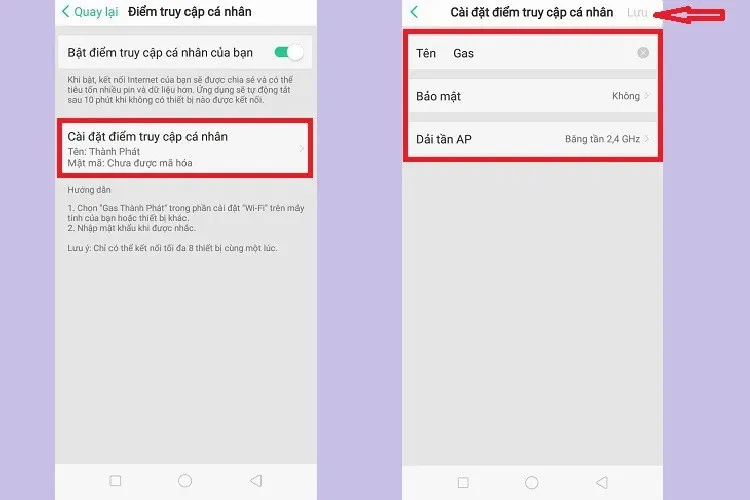
Bước 4: Trên thiết bị di động muốn kết nối, bạn mở mục WiFi -> Nhấn vào tên mạng WiFi mà điện thoại OPPO đang chia sẻ -> Nhập mật khẩu -> Chọn Connect để kết nối.
Tìm hiểu thêm: Cách copy trang web không cho copy trên Chrome – Hướng dẫn chi tiết cách thực hiện cực dễ
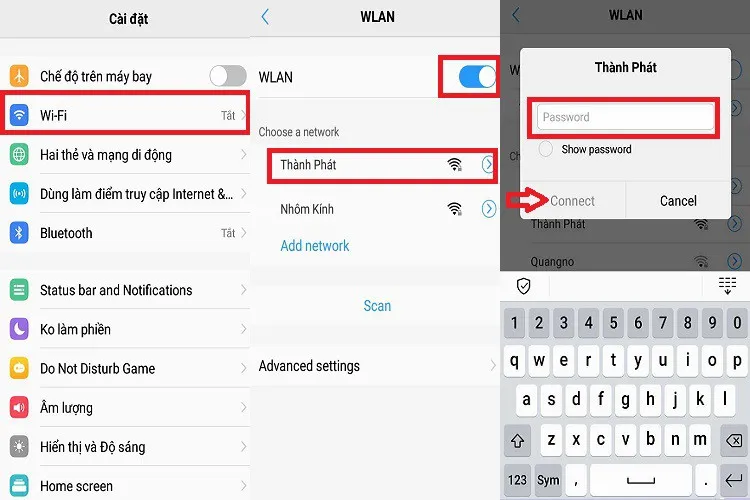
Cách chia sẻ 4G trên OPPO sang máy tính, laptop
Cách chia sẻ 4G trên OPPO sang máy tính, laptop tương tự như chia sẻ sang điện thoại.
- Bước 1: Trước hết, bạn cũng cần mở Dữ liệu di động, bật Điểm truy cập cá nhân trên smartphone OPPO.
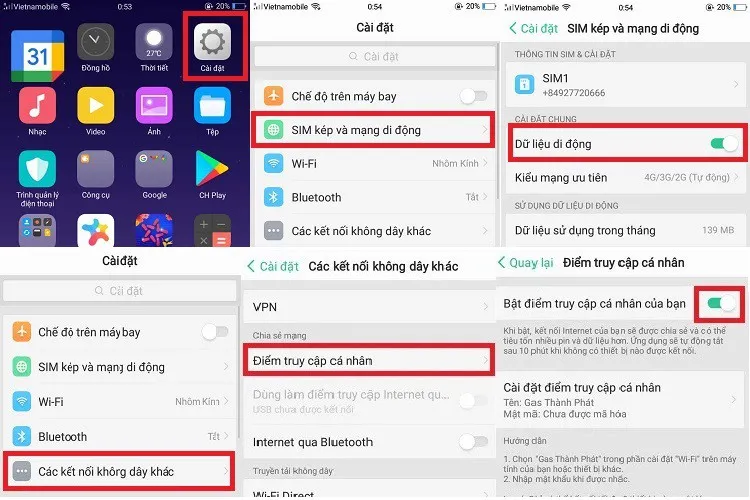
- Bước 2: Tiếp đó, trên máy tính, bạn nhấn vào biểu tượng WiFi ở phía dưới, góc phải màn hình rồi click vào tên WiFi của OPPO đang chia sẻ.
- Bước 3: Sau đó, bạn nhập mật khẩu và nhấn Next để kết nối.
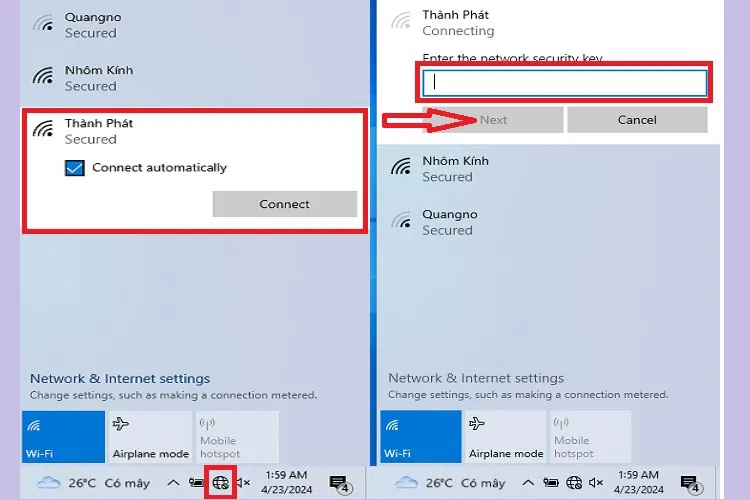
Đôi điều lưu ý khi chia sẻ 4G trên OPPO
Để quá trình chia sẻ mạng diễn ra được thuận lợi thì ngoài áp dụng theo đúng cách chia sẻ 4G trên OPPO ở trên thì bạn cần lưu ý một số điều sau:
- Đặt mật khẩu cho mạng WiFi phát ra từ điện thoại OPPO để ngăn người lạ truy cập, sử dụng kết nối của bạn.
- Nên hạn chế số lượng thiết bị kết nối đồng thời qua chia sẻ 4G để đảm bảo tốc độ và hiệu suất truy cập mạng Internet được trơn tru, không bị giật, lag.
- Đảm bảo các thiết bị nằm trong khu vực có tín hiệu 4G để có được những trải nghiệm kết nối tốt nhất.
- Nếu xuất hiện lỗi trong quá trình chia sẻ 4G trên OPPO thì bạn hãy khởi động lại điện thoại.
- Thường xuyên kiểm tra gói dịch vụ dữ liệu để đảm bảo dung lượng sử dụng bởi khi chia sẻ kết nối 4G sẽ tiêu tốn dung lượng dữ liệu rất nhanh.
- Nếu thấy dung lượng sắp hết, bạn có thể đăng ký bổ sung gói data khác hoặc tắt chia sẻ 4G để tránh phát sinh chi phí.
Cách tắt chia sẻ 4G trên điện thoại OPPO
Khi không muốn chia sẻ mạng với thiết bị khác, bạn hãy thực hiện tắt 4G trên điện thoại OPPO bằng cách truy cập vào mục Cài đặt và chọn Các kết nối không dây khác. Sau đó, bạn gạt nút Bật Điểm truy cập cá nhân sang trái để tắt tính năng này đi.
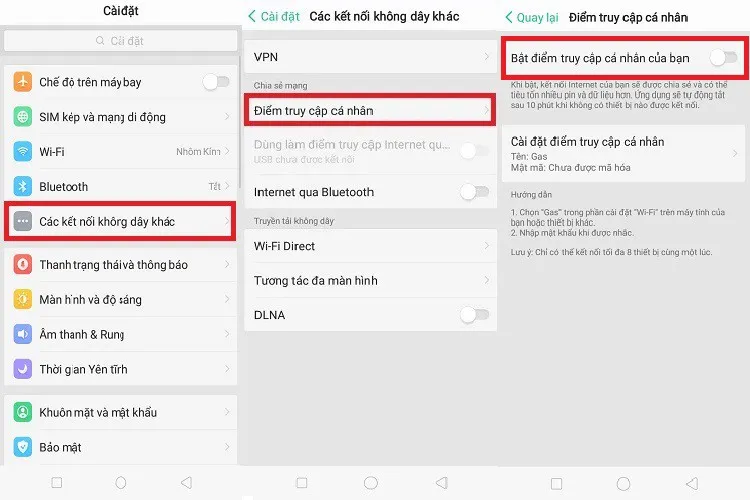
>>>>>Xem thêm: File XLL là gì? Những đặc điểm và cách mở tệp XLL trên Excel
Lời kết
Vừa rồi, Blogkienthuc.edu.vn đã hướng dẫn cho bạn cách chia sẻ 4G trên OPPO. Mong rằng qua đó, bạn có thể chia sẻ mạng Internet của mình cho các thiết bị khác một cách nhanh chóng và dễ dàng nhất.
>>> Xem thêm:
- Cách tìm điện thoại OPPO bị mất nhanh nhất khi bị lấy cắp có thể bạn chưa biết
- Điện thoại OPPO bị nhiễu màn hình: Tìm hiểu dấu hiệu, nguyên nhân và cách khắc phục
Ngoài ra, nếu có nhu cầu mua điện thoại OPPO hay các dòng smartphone thông minh khác thì bạn hãy đến ngay với chúng tôi. Là đối tác của loạt thương hiệu lớn, Blogkienthuc.edu.vn mang đến cho bạn những sản phẩm chính hãng, chất lượng với giá thành phải chăng cùng nhiều ưu đãi hấp dẫn.
Bạn có thể tham khảo qua một số sản phẩm điện thoại OPPO bán chạy tại Blogkienthuc.edu.vn trong đường link sau:
- Điện thoại OPPO

